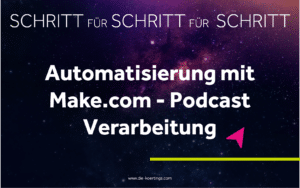
Automatisierung mit make.com - Podcast Verarbeitung
Automatisierung mit make.com – Podcast Verarbeitung – Materialien & Templates
Hier findest du die Templates und Bot-Konfigurationen, die du für den Automatisierungsprozess der Podcast Verarbeitung benötigst. Die Platzhalter für Kurzbiografie, Positionierung etc. sind anzupassen.
DOWNLOADS
Automatisierung mit make.com – Podcast Verarbeitung – Google Sheet, Custom GPTs, Assistants
In diesem Modul erfährst du, wie die Automatisierung mit make.com anhand der Verarbeitung von Podcasts oder Audiospuren abläuft und welche Schritte in Vorbereitung auf die Konfiguration des Make-Szenarios erfolgen müssen.
DOWNLOADS
SCHRITT FÜR SCHRITT ANLEITUNG
SOP: Automatisierte Weiterverarbeitung von Podcasts und Audiospuren
Titel:
Automatisierte Weiterverarbeitung von Podcasts und Audiospuren
Ziel:
Diese SOP beschreibt den Prozess zur automatisierten Weiterverarbeitung von Podcasts oder anderen Audiodateien in verschiedene Formate (z.B. Zusammenfassungen, Show Notes, Newsletter und LinkedIn-Beiträge). Der Prozess umfasst die Erstellung von Custom GPTs, deren Überführung in einen Assistant, die Einrichtung eines Google Sheets zur Datenverwaltung und die Konfiguration einer Make-Strecke zur Automatisierung.
Anwendungsbereich:
Diese SOP gilt für alle Teilnehmer, die den beschriebenen Automatisierungsprozess nutzen möchten, um Podcasts oder andere Audiodateien effizient zu verarbeiten.
Verantwortung:
- Erstellung und Konfiguration: Die Verantwortung für die Erstellung und Konfiguration der Custom GPTs, des Assistants und des Google Sheets liegt bei dem Benutzer.
- Überwachung der Automatisierung: Der Benutzer ist dafür verantwortlich, die Automatisierung zu überwachen und sicherzustellen, dass die Prozesse korrekt durchgeführt werden.
- Fehlerbehebung: Sollten Probleme oder Abweichungen auftreten, ist der Benutzer verantwortlich für die entsprechende Fehlerbehebung.
Schritt-für-Schritt-Anleitung
- Voraussetzungen und Materialien
- Dokumente: Die notwendigen Dokumente (Zusammenfassung, Newsletter, Show Notes, LinkedIn-Beitrag) befinden sich unter den jeweiligen Videos im Lernportal.
- Custom GPT-Erstellung: Grundkenntnisse über die Erstellung eines Custom GPTs sind erforderlich (verlinktes Modul beachten).
- Google Account: Der Google Account sollte bereits mit Make (ehemals Integromat) verbunden sein.
- Custom GPT erstellen
- Schritt 1: Öffne die bereitgestellten Dokumente unter dem Video.
- Schritt 2: Erstelle ein Custom GPT basierend auf den Inhalten der Dokumente:
- Zusammenfassung des Podcasts
- Newsletter-Text
- Show Notes
- LinkedIn-Beitrag zur Ankündigung
- Schritt 3: Entferne in allen Dokumenten die Frage nach dem Transkript, um unnötige Rückfragen in der Automatisierung zu vermeiden.
- Custom GPT in einen Assistant überführen
- Schritt 1: Nachdem das Custom GPT erstellt wurde, überführe es in einen Assistant. Dieser Assistant wird später für die Automatisierung verwendet.
- Google Sheet erstellen und konfigurieren
- Schritt 1: Öffne docs.google.com und melde dich mit deinem Google Account an.
- Schritt 2: Erstelle ein neues Google Sheet und benenne es z.B. „Podcast Weiterverarbeitung“.
- Schritt 3: Richte die folgenden Spalten ein:
- Spalte A: Titel des Podcasts oder der Audiodatei.
- Spalte B: Transkript der Audiodatei.
- Spalte C: Zusammenfassung.
- Spalte D: Show Notes.
- Spalte E: Newsletter.
- Spalte F: LinkedIn-Beitrag.
- Schritt 4: Wähle für eine bessere Übersicht das Format „Textumbruch“ unter „Format“ > „Textumbruch“, um die Inhalte der Spalten korrekt anzuzeigen.
- Konfiguration der Make-Strecke
- Schritt 1: Öffne Make und erstelle eine neue Automatisierungsstrecke.
- Schritt 2: Verbinde die Make-Strecke mit dem zuvor erstellten Google Sheet.
- Schritt 3: Definiere die Automatisierungsabläufe basierend auf den Inhalten der Google Sheet-Spalten:
- Importiere das Transkript aus Spalte B.
- Lasse automatisch eine Zusammenfassung, Show Notes, einen Newsletter und einen LinkedIn-Beitrag generieren.
- Schritt 4: Teste die Make-Strecke, um sicherzustellen, dass die Automatisierung fehlerfrei funktioniert.
Sicherheits- und Gesundheitsvorschriften:
Keine spezifischen Sicherheitsanforderungen erforderlich.
Notwendige Materialien und Ausrüstung:
- Google Account
- Zugang zu Make/Integromat
- Transkript der Audiodatei
- Custom GPTs basierend auf den Dokumenten (Zusammenfassung, Show Notes, Newsletter, LinkedIn-Beitrag)
Dokumentationsanforderungen:
- Alle relevanten Daten (Transkript, Zusammenfassungen, Show Notes, Newsletter, LinkedIn-Beitrag) werden in dem Google Sheet erfasst und dokumentiert.
Referenzen und Quellen:
- Verlinktes Modul zur Custom GPT-Erstellung
- Dokumente unterhalb des Videos im Lernportal
CHECKLISTE
Checkliste: Automatisierte Weiterverarbeitung von Podcasts und Audiospuren
Voraussetzungen
- Zugang zu den relevanten Dokumenten (Zusammenfassung, Newsletter, Show Notes, LinkedIn-Beitrag) unter dem jeweiligen Lernvideo
- Grundkenntnisse über die Erstellung von Custom GPTs
- Ein verbundener Google Account mit Make (ehemals Integromat)
- Transkript der Audiodatei verfügbar
- Zugriff auf Make für die Erstellung der Automatisierung
Schlüsselergebnisse
- Ein Custom GPT, das auf den bereitgestellten Dokumenten (Zusammenfassung, Newsletter, Show Notes, LinkedIn-Beitrag) basiert und die Frage nach dem Transkript eliminiert
- Ein Assistant, der auf dem erstellten Custom GPT basiert und zur Automatisierung bereitsteht
- Ein konfiguriertes Google Sheet mit den folgenden Spalten:
- A: Titel des Podcasts/Audiodatei
- B: Transkript
- C: Zusammenfassung
- D: Show Notes
- E: Newsletter
- F: LinkedIn-Beitrag
- Eine funktionierende Automatisierungsstrecke in Make, die:
- Das Transkript aus dem Google Sheet importiert
- Automatisch eine Zusammenfassung, Show Notes, einen Newsletter und einen LinkedIn-Beitrag generiert
- Erfolgreich getestete und fehlerfreie Make-Strecke
Automatisierung mit make.com – Podcast Verarbeitung – Szenario konfigurieren
In diesem Schritt lernst du, wie du ein Szenario in make.com konfigurierst, welches die Verarbeitung deines Podcasts in Newsletter, Linked In Beiträge, Shownotes und in einer Zusammenfassung automatisiert.
DOWNLOADS
SCHRITT FÜR SCHRITT ANLEITUNG
SOP: Podcast Verarbeitung – Make Szenario konfigurieren
Zweck: Diese SOP beschreibt detailliert die Schritte zur Konfiguration eines Make.com-Szenarios für die Automatisierung der Podcast-Weiterverarbeitung und die anschließende Datenübertragung in Google Sheets.
Teil 1: Automatisierung der Podcast-Weiterverarbeitung mit Google Sheets und Make.com
Schritt-für-Schritt-Anleitung:
- Anmeldung bei Make.com
- Öffne einen Browser.
- Navigiere zu make.com.
- Logge Dich mit Deinen Zugangsdaten ein.
- Erstellen eines neuen Scenarios
- Klicke in der Seitenleiste auf „Scenarios“.
- Klicke auf „Create a new scenario“, um ein neues Szenario zu erstellen.
- Hinzufügen des Google Sheets Moduls
- Klicke auf das „+“ Zeichen, um ein neues Modul hinzuzufügen.
- Suche nach „Google Sheets“ und wähle „Watch New Rows“ als Trigger aus.
- Stelle eine Verbindung zu Deinem Google Drive her:
- Wähle das Google Sheet aus, das die Daten zur Podcast-Weiterverarbeitung enthält.
- Wähle die entsprechende Spreadsheet-ID und das Tabellenblatt (standardmäßig „Tabellenblatt 1“).
- Lege ein Limit von 10 fest, um sicherzustellen, dass mehrere Zeilen gleichzeitig verarbeitet werden können.
- Klicke auf „OK“.
- Testen der Google Sheets Verbindung
- Klicke auf „Run Once“, um die Verbindung zu testen.
- Überprüfe, ob die Zahl „1“ als Ergebnis angezeigt wird, um sicherzustellen, dass die Verbindung erfolgreich hergestellt wurde.
- Hinzufügen des OpenAI Assistant Moduls
- Klicke erneut auf das „+“, um ein weiteres Modul hinzuzufügen.
- Wähle „OpenAI“ als Modul aus und setze den Trigger auf „Message an Assistant“.
- Stelle die Verbindung zu OpenAI her:
- Gib Deine Organisation-ID und den API-Key von platform.openai.com ein.
- Wähle den Assistant aus, der für die Podcast-Weiterverarbeitung zuständig ist (z. B. den Assistant für Podcast-Zusammenfassungen).
- Wähle die erste Zeile aus dem Google Sheet, um sie als Eingabedaten an den Assistant zu übermitteln.
- Klicke auf „OK“.
- Benennen des Moduls
- Mache einen Rechtsklick auf das OpenAI Modul und wähle „Rename“.
- Benenne das Modul entsprechend (z. B. „Zusammenfassung“).
- Testen des Szenarios
- Klicke erneut auf „Run Once“, um den gesamten Prozess zu testen.
- Überprüfe, ob die Zahl „1“ als Ergebnis angezeigt wird, um sicherzustellen, dass die Verbindung erfolgreich hergestellt wurde.
Teil 2: Automatische Übertragung von Zusammenfassungen in Google Sheets
Schritt-für-Schritt-Anleitung:
- Zusammenfassung erstellen
- Stelle sicher, dass die Zusammenfassung mit dem Assistant erfolgreich erstellt und ausgelesen wurde.
- Make-Szenario aufrufen
- Öffne das Make-Szenario, in dem du die Datenverarbeitung durchführst.
- Neues Modul hinzufügen
- Klicke auf das kleine „Plus“ („Add another module“) neben deinem bestehenden Modul.
- Google Sheets-Modul auswählen
- Wähle „Google Sheets“ als neue Anwendung aus.
- Zellen-Update konfigurieren
- Wähle den Trigger „Update a cell“ aus, um eine spezifische Zelle in deinem Google Sheet zu aktualisieren.
- Verbindung prüfen
- Stelle sicher, dass die Verbindung zu deinem Google-Konto und Google Sheet weiterhin aktiv ist.
- Manuelle Eingabe der Daten aktivieren
- Wähle bei der „Search method“ die Option „Enter manually“, um die folgenden Daten manuell einzugeben:
- Spreadsheet-ID: Hole dir die Spreadsheet-ID aus der URL des Google Sheets, in dem du die Zusammenfassung speichern möchtest.
- Sheet-Name: Gib den Namen des Sheets ein, in dem die Zusammenfassung gespeichert werden soll (normalerweise unten in den Registerkarten sichtbar).
- Wähle bei der „Search method“ die Option „Enter manually“, um die folgenden Daten manuell einzugeben:
- Zielzelle festlegen
- Wähle die Zelle aus, in die die Daten übertragen werden sollen. In diesem Fall:
- Wähle Spalte C aus, um die Daten unter der Zusammenfassung zu speichern.
- Wähle die Zelle aus, in die die Daten übertragen werden sollen. In diesem Fall:
- Zeilennummer festlegen
- Stelle sicher, dass die Zeilennummer flexibel bleibt, um sicherzustellen, dass bei neuen Transkripten die Daten in die nächste verfügbare Zeile geschrieben werden.
- Dies vermeidet, dass alte Einträge überschrieben werden.
- Stelle sicher, dass die Zeilennummer flexibel bleibt, um sicherzustellen, dass bei neuen Transkripten die Daten in die nächste verfügbare Zeile geschrieben werden.
- Datenwert eingeben
- Gib als „Value“ das Ergebnis der Zusammenfassung ein, das durch den Assistant erstellt wurde.
- Konfiguration bestätigen
- Überprüfe alle Eingaben und klicke auf „OK“, um die Konfiguration abzuschließen.
- Verbindung testen
- Führe das Szenario testweise aus, um sicherzustellen, dass die Daten korrekt in das Google Sheet eingetragen werden.
Sicherheitshinweise:
- Stelle sicher, dass API-Schlüssel und vertrauliche Informationen gesichert sind.
- Überprüfe, ob die Daten im Google Sheet korrekt und vollständig sind, bevor sie in den Prozess eingebunden werden.
- Achte darauf, dass du die richtigen Berechtigungen für den Zugriff auf das Google Sheet hast.
Materialien und Ausrüstung:
- Computer mit Internetzugang
- Zugang zu Make.com, Google Sheets und OpenAI API
Dokumentation:
- Dokumentiere alle Änderungen am Szenario, um spätere Anpassungen leichter vornehmen zu können.
Referenzen:
- Make.com Dokumentation
- Google Sheets API Dokumentation
- OpenAI API Dokumentation
CHECKLISTE
Checkliste: Podcast Verarbeitung – Make Szenario konfigurieren
Voraussetzungen
- Zugang zu Make.com mit aktiven Zugangsdaten.
- Zugriff auf ein Google Sheet, das die Podcast-Daten zur Weiterverarbeitung enthält.
- API-Schlüssel und Zugang zu OpenAI (platform.openai.com).
- Computer mit Internetzugang.
Schlüsselergebnisse
- Erstellung eines neuen Make-Szenarios:
- Du hast dich erfolgreich bei Make.com eingeloggt.
- Ein neues Szenario wurde erstellt und ist betriebsbereit.
- Konfiguration des Google Sheets Moduls:
- Google Sheets wurde als Trigger mit „Watch New Rows“ eingerichtet.
- Die Verbindung zu deinem Google Sheet wurde erfolgreich hergestellt und getestet (Zahl „1“ als Testergebnis).
- Einrichtung des OpenAI Moduls:
- OpenAI Modul wurde hinzugefügt und korrekt konfiguriert.
- Die Verbindung zu OpenAI ist aktiv und funktioniert.
- Das Modul wurde umbenannt (z.B. „Zusammenfassung“).
- Test des Make-Szenarios:
- Das Szenario wurde mindestens einmal erfolgreich ausgeführt und getestet.
- Automatische Übertragung der Zusammenfassungen in Google Sheets:
- Das „Update a cell“-Modul in Google Sheets wurde hinzugefügt und konfiguriert.
- Die Daten der Zusammenfassung werden in Spalte C korrekt gespeichert, ohne vorhandene Daten zu überschreiben.
- Erfolgreiche Tests und Verifizierung:
- Alle Verbindungen (Google Sheets, OpenAI, Make.com) wurden erfolgreich getestet und funktionieren ordnungsgemäß.
Sicherheitshinweise
- API-Schlüssel und vertrauliche Informationen wurden gesichert.
- Die Daten im Google Sheet wurden überprüft und sind korrekt.
- Berechtigungen für den Zugriff auf das Google Sheet sind vorhanden und korrekt eingestellt.
Automatisierung mit make.com – Podcast Verarbeitung – Zusammenfassung erstellen
In diesem Schritt lernst du, wie du die Ergebnisse der Assistants effizient in ein Google Docs überführst, um eine zusammenfassende Übersicht der Automatisierung mit make.com zu erstellen.
DOWNLOADS
SCHRITT FÜR SCHRITT ANLEITUNG
SOP: Automatisierung der Podcast-Weiterverarbeitung – Erstellen eines zusammenfassenden Google-Docs-Dokuments
Zweck
Diese SOP beschreibt den Prozess zur Erstellung eines zusammenfassenden Google-Docs-Dokuments basierend auf einer Podcast-Verarbeitung mit Make.com. Ziel ist es, den Titel, die Zusammenfassung und die weiteren Inhalte des Podcasts automatisiert in ein vorab erstelltes Google-Docs-Template zu übertragen.
Anwendungsbereich
Diese Anleitung richtet sich an Teilnehmer des Automatisierungsprozesses, die mit Make.com und Google Docs arbeiten und ihre Podcast-Inhalte automatisiert verarbeiten möchten. Sie ist besonders nützlich für die Erstellung von Dokumenten, die Show Notes und Zusammenfassungen enthalten.
Verantwortung und Zuständigkeit
- Anwender: Verantwortlich für das Einrichten des Make-Prozesses und das Hochladen der Podcast-Daten.
- Technische Administratoren: Stellen sicher, dass alle notwendigen Zugriffsrechte auf Google Drive und Google Docs vorhanden sind.
Benötigte Materialien und Ausrüstung
- Ein Make.com-Konto
- Google Docs und Google Drive Zugriff
- Ein vorab erstelltes Google-Docs-Template (vorzugsweise aus der bereitgestellten Vorlage)
- Ein Google-Sheet mit den zu verarbeitenden Podcast-Daten
Schritt-für-Schritt-Anleitung
- Vorbereitung des Google-Docs-Templates
- Erstelle ein neues Dokument in Google Docs basierend auf dem zur Verfügung gestellten Template.
- Verwende Google Docs und nicht Microsoft Word, da die Verknüpfung über den Online-Dienst andernfalls nicht funktioniert.
- Struktur des Templates:
- Titel
- Inhaltsangabe
- Zusammenfassung
- Show Notes
- Make.com Workflow öffnen
- Gehe auf make.com und öffne deinen bestehenden Workflow zur Podcast-Weiterverarbeitung.
- Stelle sicher, dass dein Google-Sheet mit den Podcast-Daten bereits als Modul im Workflow integriert ist.
- Google Docs Modul hinzufügen
- Klicke auf das Plus-Symbol in Make.com, um ein weiteres Modul hinzuzufügen.
- Wähle „Google Docs“ aus der Liste der verfügbaren Module.
- Dokument aus Template erstellen
- Wähle im Google Docs Modul die Option „Create a document from a template“ als Trigger aus.
- Verbinde den Workflow mit deinem Google-Docs-Account und wähle das vorbereitete Template aus deinem Google Drive aus.
- Stelle sicher, dass du Zugriff auf den My Drive hast, wo das Template gespeichert ist.
- Werte zuweisen
- Bei der Erstellung des Dokuments aus dem Template musst du nun Werte aus deinem Google-Sheet zuweisen:
- Titel: Wähle den Titel aus der ersten Zeile deines Google-Sheets (z. B. „Watch new rows“).
- Zusammenfassung: Wähle das Ergebnis des Podcast-Assistants, das in einem vorherigen Schritt erstellt wurde.
- Show Notes: Füge diese in den dafür vorgesehenen Abschnitt des Templates ein.
- Bei der Erstellung des Dokuments aus dem Template musst du nun Werte aus deinem Google-Sheet zuweisen:
- Dokument benennen
- Wähle einen Namen für das Dokument, das erstellt wird. Dieser sollte den Podcast-Titel enthalten und kann optional mit dem Zusatz „Podcast“ versehen werden.
- Beispiel: Podcast_Titel_Datum.
- Speicherort festlegen
- Wähle als Speicherort für das Dokument den gewünschten Ordner in deinem Google Drive.
- Du kannst das Hauptverzeichnis oder einen spezifischen Ordner verwenden.
- Dokumenterstellung abschließen
- Nachdem alle Felder zugewiesen und der Speicherort festgelegt wurde, wird das Dokument in deinem Google Drive erstellt.
- Der Prozess ist nun abgeschlossen und das Dokument enthält die automatisierten Inhalte aus dem Podcast.
Sicherheits- und Gesundheitsvorschriften
Es sind keine besonderen Sicherheits- oder Gesundheitsvorschriften für diesen Prozess erforderlich.
Dokumentationsanforderungen
- Der erstellte Workflow sollte gespeichert und dokumentiert werden, um künftige Anpassungen oder Wiederholungen des Prozesses zu erleichtern.
- Alle generierten Dokumente sollten klar benannt und organisiert werden, um späteren Zugriff zu erleichtern.
Referenzen und Quellen
- Make.com Offizielle Dokumentation
- Google Docs und Google Sheets Support-Seite
CHECKLISTE
Checkliste: Automatisierung der Podcast-Weiterverarbeitung – Erstellen eines zusammenfassenden Google-Docs-Dokuments
Voraussetzungen
- Zugriff auf ein Make.com-Konto
- Zugriff auf Google Docs und Google Drive
- Ein vorbereitetes Google-Docs-Template für die Podcast-Zusammenfassung (Titel, Inhaltsangabe, Zusammenfassung, Show Notes)
- Ein Google-Sheet mit den relevanten Podcast-Daten
- Berechtigungen zum Erstellen und Speichern von Dokumenten in Google Drive
Schlüsselergebnisse
- Ein neues Google-Dokument wurde auf Basis des bereitgestellten Templates erstellt.
- Wichtige Aspekte: Das Template enthält Titel, Inhaltsangabe, Zusammenfassung und Show Notes.
- Erfolgreiche Integration des Google-Sheets in den Make.com-Workflow.
- Wichtige Aspekte: Die Datenfelder (Titel, Zusammenfassung, Show Notes) wurden korrekt zugewiesen.
- Ein automatisch generiertes Dokument wurde unter einem passenden Namen gespeichert.
- Wichtige Aspekte: Der Name enthält den Podcast-Titel und das Datum.
- Das erstellte Dokument wurde im gewünschten Ordner in Google Drive abgelegt.
- Wichtige Aspekte: Dokumente sind leicht zugänglich und gut organisiert.